随着科技的不断发展,人们对于上网的需求也越来越大,在没有网络信号的情况下,我们可以通过蓝牙连接手机和电脑来实现上网的需求。通过简单的设置和操作,就可以让手机和电脑之间建立起连接,实现互联网的共享。下面我们就来看看电脑怎么通过蓝牙连接手机上网,以及手机如何通过蓝牙连接电脑上网的方法。
手机如何通过蓝牙连接电脑上网
操作方法:
1.使用电脑呢任务栏中的搜索窗口,输入“设置”。选择匹配出的【设置】应用。
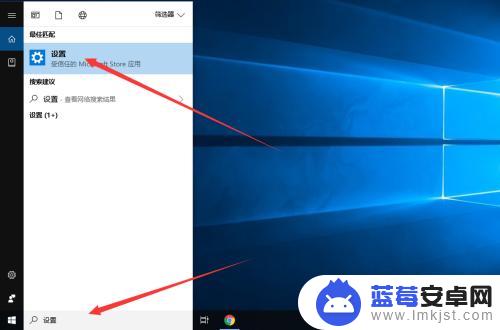
2.进入设置页面后,我们点击【设备】图标。
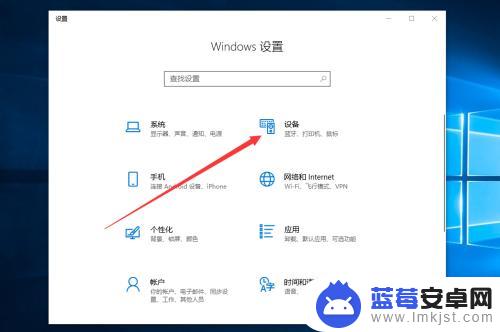
3.如图,会进入蓝牙和其他设备界面。默认蓝牙是关闭状态,我们将蓝牙打开。
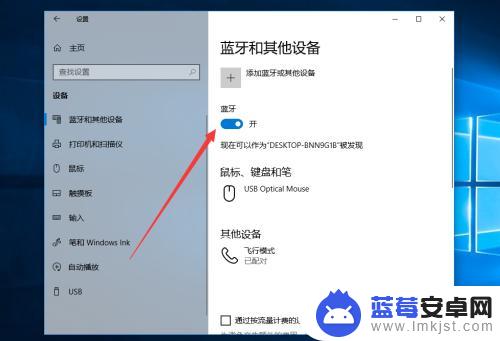
4.返回到设置界面,我们点击【网络和Internet】。
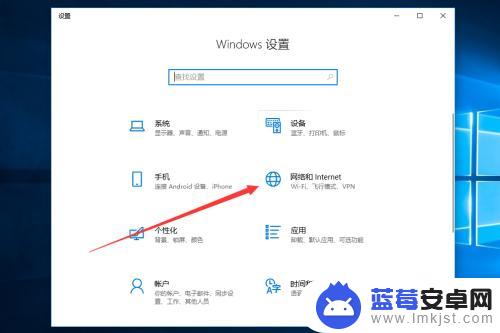
5.接着,我们选择界面右侧【移动热点】。

6.我们将移动热点开启,并选择通过蓝牙共享移动热点。
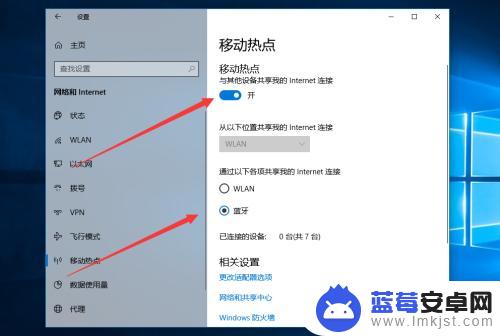
7.然后,我们开启手机的蓝牙就可以与电脑连接进行上网啦。
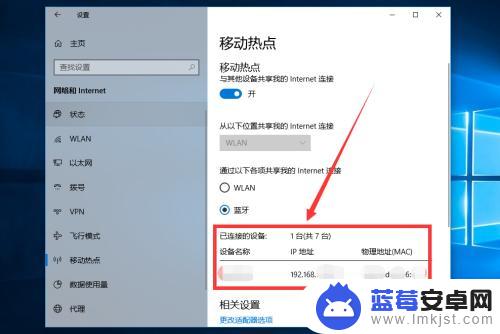
以上就是电脑如何通过蓝牙连接手机上网的全部内容,如果您遇到了相同的问题,可以参考本文中介绍的步骤来解决,希望这对大家有所帮助。












